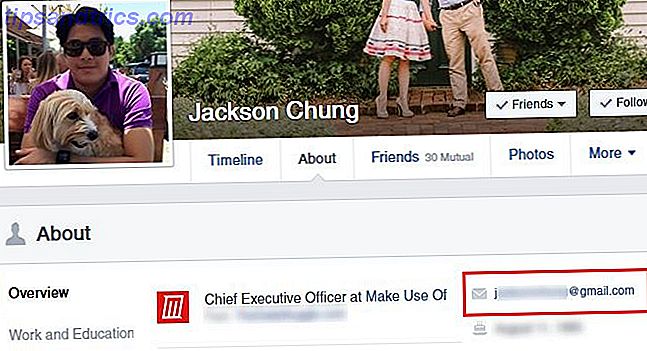Ein totes oder steckengebliebenes Pixel auf einem TFT-, OLED- oder LCD-Bildschirm Warum brennen Bilder in LCD- & Plasma-Displays und wie kann man es reparieren? Warum brennen Bilder in LCD- & Plasma-Displays? Spiel pausiert, dann herausgesprungen, nur um das Bild auf dem Bildschirm bei Ihrer Rückkehr verbrannt zu finden? Warum passiert das? Und gibt es eine Möglichkeit, es zu beheben? Read More kann unglaublich nervig sein. Sie werden es tagelang anstarren. Sie werden sich wundern, wie lange es dauern wird, bis Ihr Bildschirm repariert oder ersetzt werden kann. All das trauert um etwas, das so unwichtig ist, aber sehr irritierend wie ein fehlerhaftes Pixel.
Bevor Sie den Artikel jedoch wieder in den Laden bringen, sollten Sie versuchen, festzustellen, ob Sie ihn selbst reparieren können! Wenn dies sorgfältig durchgeführt wird, wird Ihre Garantie nicht beeinträchtigt und Sie können viel Zeit und Sorgen sparen. Lass uns sehen, was du selbst tun kannst.
Testen Sie neue Bildschirme für Stuck oder Dead Pixel
Ja, Sie sollten jeden neuen LCD-, OLED- oder TFT-Bildschirm testen Der beste Ultrawide-Monitor für alle Budgets im Jahr 2017 Der beste Ultrawide-Monitor für alle Budgets im Jahr 2017 Ein externer Bildschirm oder Monitor kann viele Inhalte auf einem einzigen Bildschirm zusammenfassen. Ein ultrabreites Display verwandelt einen Desktop- oder Laptop-Computer in ein Multitasking-Monster. Lesen Sie mehr für tote oder festgefahrene Pixel. Sie können Ihren Monitor einfach durch eine Palette von Grundfarben und Schwarzweiß im Vollbildmodus ausführen. Die Software, mit der wir gleich fertig werden, kann das machen.
Fest oder tot?
Was ist, wenn Sie ein merkwürdiges Pixel entdecken? Ist das, was Sie gerade sehen, ein steckengebliebener Pixel oder ist er tatsächlich tot?
Ein steckengebliebenes Pixel erscheint in einer der Farben, die seine drei Subpixel bilden können, dh rot, grün oder blau. In einem toten Pixel sind alle Unterpixel dauerhaft ausgeschaltet, wodurch das Pixel schwarz erscheint. Die Ursache könnte ein defekter Transistor sein. In seltenen Fällen kann jedoch auch ein schwarzes Pixel steckenbleiben.
Wenn Sie also ein farbiges oder weißes Pixel sehen, können Sie es möglicherweise beheben. Und wenn Sie ein schwarzes Pixel sehen, sind die Chancen gering, aber es gibt immer noch Hoffnung.
Wenden wir uns den Methoden zur Behebung eines steckengebliebenen Pixels zu. Wenn Sie nicht unter Windows sind, scrollen Sie nach unten für einige Online-Tools!
Wie man ein festes oder totes Pixel repariert
Leider können Sie ein totes Pixel nicht reparieren. Sie können jedoch ein feststehendes Pixel fixieren. Und wie ich oben erklärt habe, ist es schwer, die beiden auseinander zu halten. So oder so gibt es drei allgemeine Methoden, die Sie ausprobieren können:
- Identifizieren Sie zuerst tote oder festsitzende Pixel, indem Sie Ihren Monitor in verschiedenen Farbpaletten anzeigen.
- Verwenden Sie ein Tool von Drittanbietern, um ein Pixel mit mehreren Farben zu blinken, um ein feststehendes oder toten Pixel zu beheben. Wir empfehlen UDPixel (Windows) oder LCD (online).
- Schließlich können Sie eine manuelle Methode ausprobieren, bei der Sie das aufgeklebte Pixel mit einem feuchten Tuch oder einem Gummi (wie es auf der Rückseite eines Bleistifts zu finden ist) abreiben.
Sehen wir uns diese Methoden und Tools im Detail an.
UDPixel
UDPixel, auch bekannt als UndeadPixel, ist ein Windows-Tool. Es kann Ihnen helfen, Pixel mit einem einzigen Werkzeug zu identifizieren und zu korrigieren. Das Programm erfordert das Microsoft .NET Framework Microsoft .NET Framework: Warum Sie es benötigen und wie es auf Windows installiert wird Microsoft .NET Framework: Warum Sie es benötigen und wie Sie es unter Windows installieren Sie müssen es entweder installieren oder aktualisieren. Aber wissen Sie, was das .NET Framework ist? Wir zeigen Ihnen, warum Sie es brauchen und wie Sie die neueste Version bekommen können. Weiterlesen .
Mit dem Dead-Pixel-Locator auf der linken Seite können Sie leicht Bildschirm-Unregelmäßigkeiten erkennen, die bisher Ihrer Sicht entgangen sein könnten.
![]()
Sollten Sie ein verdächtiges Pixel entdecken, wechseln Sie zur Undead-Pixel- Seite der Dinge, erstellen Sie ausreichende Mengen an Flash-Fenstern (eines pro steckengebliebenem Pixel) und drücken Start . Sie können die winzigen blinkenden Fenster zu den ungeraden Pixeln ziehen. Lassen Sie sie eine Weile laufen und ändern Sie schließlich das Flash-Intervall .
LCD
LCD ist ein Online-Tool, mit dem Sie feststeckende Pixel finden und beheben können. Es enthält viele Optionen in einem einzigen kleinen Fenster, aber sobald Sie einen Überblick haben, ist es einfach zu bedienen. Diese Website erfordert Flash Google Chrome Kills Flash, Verwendung von HTML5 standardmäßig Google Chrome Kills Flash, Verwendung von HTML5 als Standard Google ist endgültig Adobe Flash zu verwerfen und standardmäßig auf HTML5 umzustellen. Wenn alles nach Plan läuft, wird Adobe Flash bis Oktober 2017 praktisch tot sein. Lesen Sie mehr.
Um Ihren Bildschirm zu testen, gehen Sie durch alle Farben - grün, blau und rot - und überprüfen Sie unseren Bildschirm. Darüber hinaus sollten Sie Weiß und Schwarz überprüfen. Drücken Sie die Taste? & i-Taste für Hintergrundinformationen.
![]()
Sollten Sie ein steckengebliebenes Pixel entdecken, klicken Sie auf die Schaltfläche " Fix My Screen" und lassen Sie die Farbe der blinkenden Grafik für ein oder zwei Minuten laufen.
![]()
Durch Auslösen der verschiedenen Subpixel jedes Pixels kann die Grafik ein feststehendes Pixel wieder in das Leben einmassieren.
Online-Monitor-Test
Dies ist ein sehr gründlicher Test, der nicht nur schlechte Pixel identifizieren soll, sondern auch leistungsstark genug ist, um die Qualität Ihres Monitors zu testen. Was ist Monitorkalibrierung und wie werden Ihre Fotos besser aussehen? Was ist die Monitorkalibrierung und wie werden Ihre Fotos besser aussehen? Durch das Kalibrieren eines Monitors wird sichergestellt, dass die Farben genau und konsistent über alle Anzeigen hinweg angezeigt werden, selbst wenn sie gedruckt werden. Weiterlesen .
Sie können zwischen drei verschiedenen Modi wählen, um Ihren Monitor zu testen. Dieses Tool benötigt entweder Flash (Online Version) oder Sie können es im ausführbaren Modus installieren.
![]()
Was Sie nur für festgefahrene Pixel testen müssen, ist das HTML-Fenster. Schalten Sie Vollbild um, indem Sie F11 drücken. Hier ist, was Sie sehen sollten:
![]()
Bewegen Sie die Maus an den Anfang des Testfensters und ein Menü wird angezeigt. Es gibt ein Infofenster, das Sie mit einer Schaltfläche in der oberen rechten Ecke des Menüs ausschalten können. Klicken Sie dann auf den Homogenitätstestpunkt und bewegen Sie sich durch die drei Farben sowie schwarz und weiß.
Daumen drücken, Sie werden nichts Ungewöhnliches entdecken. In dem unglücklichen Fall, dass Sie das tun, können Sie das folgende Online-Tool hilfreich finden.
JScreenFix
JScreenFix hilft Ihnen nicht, ein feststehendes Pixel zu finden, aber es kann Ihnen helfen, es zu beheben. Drücken Sie einfach die Schaltfläche JScreenFix starten unten auf der Seite.
![]()
Das Tool lädt ein schwarzes Browserfenster mit einem Quadrat aus blinkenden Pixeln. Drücke die grüne Taste unten rechts, um den Vollbildmodus zu aktivieren. Ziehe das blinkende Quadrat an die Stelle, an der du den stecken gebliebenen Pixel gefunden hast, und lasse es dort für mindestens 10 Minuten stehen.
![]()
Manuelles Fixieren eines festsitzenden Pixels
Sollte keines dieser Tools Ihr Pixelproblem lösen, gibt es eine letzte Chance. Sie können jedes der Werkzeuge und die magische Kraft Ihrer eigenen Hände kombinieren. Es gibt eine sehr gute Beschreibung aller verfügbaren Techniken auf wikiHow. Ein weiterer Schritt für Schritt Anleitung finden Sie auf Instructables.
Aber lass uns eine Technik schnell durchgehen:
- Schalten Sie Ihren Monitor aus.
- Holen Sie sich ein feuchtes Tuch, damit Sie den Bildschirm nicht zerkratzen.
- Üben Sie Druck auf den Bereich aus, in dem sich der gestaute Pixel befindet. Versuchen Sie, nirgendwo anders Druck auszuüben, da dies die Entstehung von mehr steckengebliebenen Pixeln auslösen könnte.
- Schalten Sie unter Druck den Computer und den Bildschirm ein.
- Entfernen Sie den Druck und das stecken gebliebene Pixel sollte verschwunden sein.
Dies funktioniert, weil in einem steckengebliebenen Pixel die Flüssigkeit in einem oder mehreren ihrer Subpixel nicht gleichmäßig verteilt ist. In Kombination mit der Hintergrundbeleuchtung Ihres Bildschirms wird diese Flüssigkeit verwendet, um unterschiedliche Lichtmengen durchzulassen, wodurch die verschiedenen Farben erzeugt werden.
Alle Pixel melden sich auf dem Bildschirm
Sollten alle diese Ansätze Ihren Pixel Warrior nicht reparieren können, werden Sie zumindest wissen, dass es nicht einfach zu beheben ist und der Bildschirm tatsächlich ersetzt werden muss. 5 Dinge, die Sie beim Kauf eines Monitors wissen sollten 5 Dinge, die Sie beim Einkaufen wissen sollten für einen Monitor Computermonitore sind ein oft unterschätzter Teil der Computererfahrung. Geeks, die bei der Ausgabe von 500 Dollar auf einem Tablet oder 1000 Dollar am Computer nicht zurückschrecken, kaufen oft einen Monitor, der ausschließlich auf dem Preis basiert .... Read More.
Wie ist deine Prüfung gelaufen? Hast du ein schlechtes Pixel entdeckt? Und konntest du es reparieren?
Bitte lassen Sie uns wissen, ob diese Tipps Ihnen geholfen haben, Ihre Pixel zu korrigieren. Auf jeden Fall viel Glück!